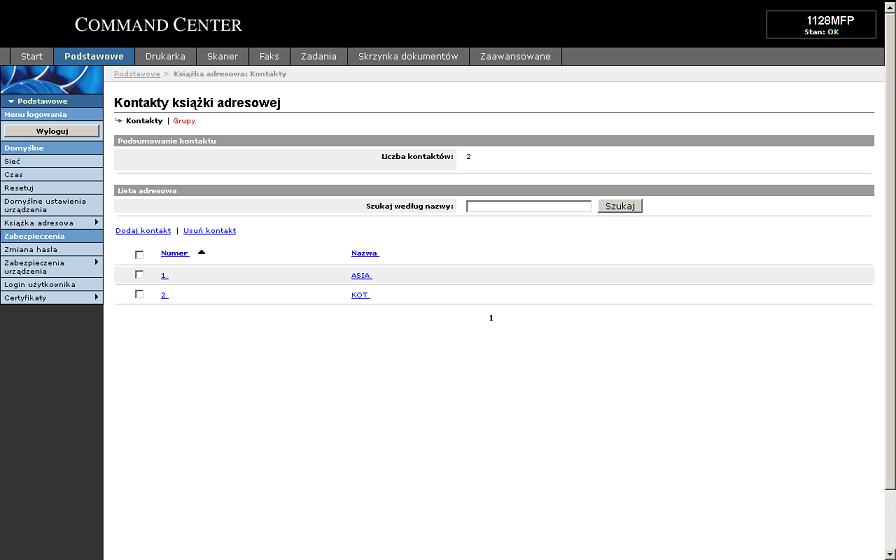Konfiguracja skanowania do folderu:
1. W przeglądarkę internetową wpisz adres IP swojego urządzenia.
Jeżeli go nie znasz, skontaktuj się z serwisem lub administratorem swojej sieci.
2. Po chwili powinna ukazać się poniższa strona umożliwiająca podgląd ustawień urządzenia (bez edycji i zmian!).
3. Możemy ją zapisać, będzie aktywna do czasu ewentualnej zmiany adresu IP maszyny.

4. Aby dokonać zmian ustawień lub edytować książkę adresową należy wprowadzić hasło.
Zostało dostarczone przez serwis instalujący urządzenie.

5. Po zalogowaniu się do urządzenia uzyskujemy rozbudowaną listwę do edycji poszczególnych modułów urządzenia.
6. W zakładce PODSTAWOWE wybieramy KSIĄŻKĘ ADRESOWĄ, KONTAKTY i z listy wybieramy kontakt do edycji lub zakładamy nowy.

7. Wypełniamy poszczególne pola dotyczące danego kontaktu.
Im więcej danych, tym bardziej urządzenie ułatwi nam codzienną pracę.
- Jeżeli nie podamy np adresu e-mail to nie będziemy mieć aktywnej opcji wysłania wiadomości do tego kontaktu.
- Jeżeli nie podamy np nr faksu to nie będziemy mogli założyć klawisza szybkiego dostępu oraz grupy faksowej.
- Jeżeli nie podamy danych do serwera FTP to nie wyślemy na niego plików.
8. Aby skanować dokumenty do konkretnego folderu w danym kontakcie należy:
- podać nazwę kontaktu która będzie wyświetlana na panelu urządzenia w książce adresowej.
- wpisać adres IP komputera kontaktu (jeżeli jest stały) lub jego nazwę.
- wpisać nazwę katalogu do którego maja trafiać zeskanowane dokumenty.
(należy go założyć na dysku systemowym i w pełni udostępnić, jeżeli zakładamy go w innym miejscu należy wpisać całą ścieżkę dostępu). - wpisać nazwę użytkownika komputera.
- wpisać hasło (jeżeli jest wymagane)

Należy pamiętać by po wprowadzeniu danych lub zmian przesłać dane do urządzenia!!!
Po wypełnieniu tych pól urządzenie będzie gotowe do skanowania dokumentów do wskazanego folderu.
Pliki będą opisane w/g następującego wzorca: rok/miesiąc/dzień/pięć cyfr . pdf .
Miłej pracy:)
Możliwe kody błędu podczas konfiguracji i pracy urządzenia:
| 1101:
Nazwa serwera SMTP nie jest |
1102:
Nazwa użytkownika jest |
1103:
Nazwa ścieżki sieciowej jest |
| 1104:
Brak adresu adresata. |
1105: E-mail – Ustawienia protokołu |
1106:
Ustawienia adresu nadawcy |
| 2101, 2102, 2103, 2201, 2202, 2203, 3101:Kabel sieciowy jest odłączony lub koncentrator podłączony do niego nie działa prawidłowo. Sprawdź kabel i koncentrator. W przeciwnym wypadku nazwa serwera lub hosta serwera SMTP nie zostanie ustawiona prawidłowo. Użyj Embedded Web Server i zarejestruj prawidłowo nazwę serwera SMTP i nazwę hosta. |
2204:
Rozmiar wiadomości e-mail |
5101, 5102, 5103, 5104, 7102, 720f: Wyłącz i włącz ponownie główny wyłącznik zasilania. Jeśli ten błąd występuje wiele razy, zanotuj wyświetlany komunikat o błędzie i skontaktuj się z przedstawicielem działu serwisu. |
| 9181:
Zeskanowany oryginał |